Chromeを起動するとログインキーリングのパスワードを入れる画面が表示される
Linux の Chrome で、起動時に「ログインキーリングのパスワードを入力してください」というダイアログが毎回表示され、どのパスワードを入力してもロック解除できない場合があります。その場合は、以下の方法で解除してみてください。
- Chrome を起動し、以下の画面が表示されたら、「キャンセル」を3回クリックします。以下の画面が消え Chrome が開きますが、Chrome は終了させます。
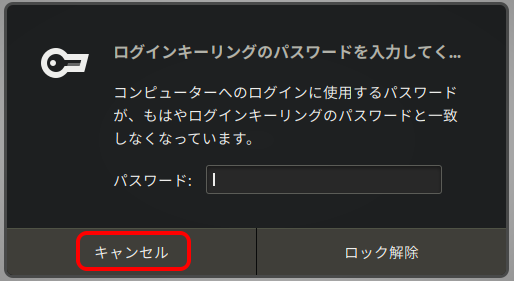
- ディスプレイ左下の ①「アプリケーションを表示する」→ ②「ユーティリティ」→ ③「パスワードと鍵」とクリックします。
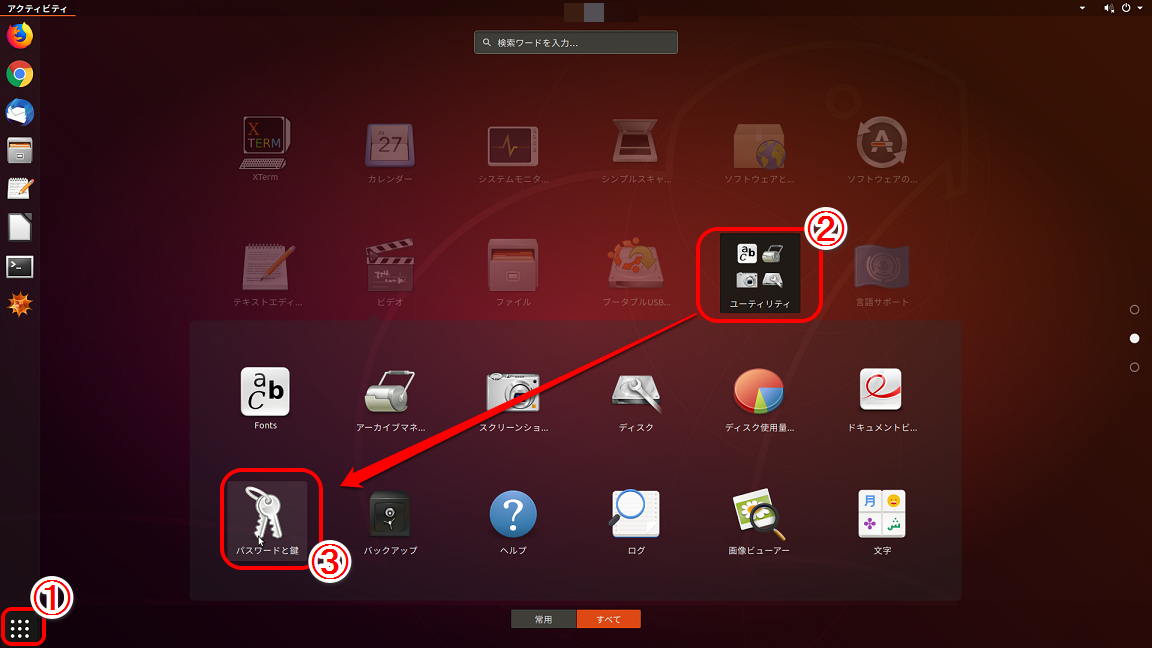
- ” パスワードと鍵 ” の画面が表示されますので、ログインフォルダ を選択し、右クリック「削除」をクリックします。
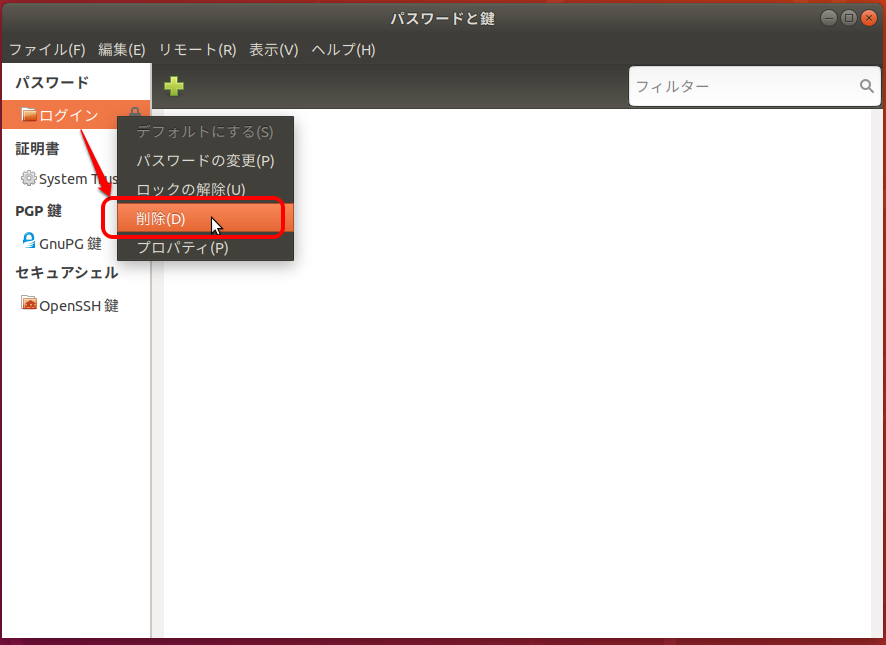
- 以下の画面が表示されたら、「項目が全て抹消されることを理解します。」にチェックを入れます。「削除」ボタンがクリックできるようになりますので、クリックします。
”パスワードと鍵”の画面に戻りますので、閉じます。
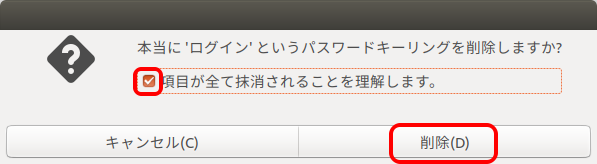
- 再度 Chrome を起動します。
以下の「新しいキーリングのパスワード指定」と表示されたら、パソワードは入力せずに「続行」をクリックします。「暗号化していないパスワードを保存しますか?」と表示されたら「続行」をクリックすることで、Chrome が起動します。これで、次の起動時からは表示されなくなります。
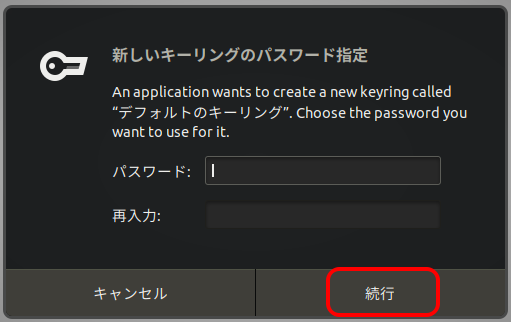
以上のことを実行しても解決されない場合は、最寄りの窓口におこしください。